この度は"第2世代インテルCore i7プロセッサー2700K新発売記念 ジグソー速攻レビュー!"プレミアムレビューの機会を賜りまして、誠にありがとうございます。
zigsow株式会社様、インテル株式会社様、アスース・ジャパン株式会社様には、この場を借りて厚く御礼申し上げます。
さて、今回の課題ですが、プレミアムレビュー対象のパーツ(Intel Core i7-2700K、Intel SSD 510 120GB、ASUS P8Z68-V PRO/GEN3)を用いてPCを組み立てた後、Intel Core i7-2700Kのグラフィック機能に対応したソフトを使って、その性能、使用感についてレビューをするというものになります。
パーツが3つに分かれて登録されているので、今回は内容を"PC組立編"、"ベンチマーク編"、"アプリケーション編"の3部に分け、各パーツの紹介の後、それぞれの項目についてレビューしたいと思います。("PC組立編"をマザーボード、"ベンチマーク編"をSSD、"アプリケーション編"をCPUのページで紹介します)
それでは、早速、CPUの紹介と"アプリケーション編"を始めたいと思います。
まず初めに、簡単にCPUの紹介をしたいと思います。
今回レビュー対象となったIntel製のCPU「Intel Core i7-2700K」は、2011年10月24日より販売が開始されたLGA1155チップセット対応CPUの最速モデルになります。(2011/12/23日現在)
この新型CPU、クロック周波数が3.5GHz(ターボブースト時は3.9GHz)と「Intel Core i7-2600K」より100MHz引き上げられていますが、その他の基本スペック(コア数:4、スレッド数:8、キャッシュ:8MB、TDP:95W等)に変更はありません。
更に詳細をお知りになりたい方は、こちらのIntelのサイトをご覧ください。
【パッケージ①】
インテルのカンパニーカラーである青を基調としたパッケージ。
【CPU本体①】
ご対面!
【CPU本体②】
CPUのアップ。
コスタリカロット!
【CPUクーラー】
インテルのリテールクーラー。
個人的には性能良いと思うんですが。
【取扱説明書】
今回のプレミアムレビューの課題の一つでもある「Intel Core i7-2700K」のグラフィック機能に対応したソフトを使って、その性能を図るという指令に対しては、手持ちのAdobe Premiere Pro CS5.5を選択しました。
ご存知の方も多いと思いますが、第2世代のインテルプロセッサーには、クイック・シンク・ビデオという動画処理に特化したハードウェア・アクセラレーターが内蔵されています。
このアクセラレーター、動画再生/動画編集時に発生するフォーマットのエンコード・デコードに優れたパフォーマンスを発揮することが出来、この機能に対応するアプリケーションを使用した場合には、前世代のプロセッサー使用時と比較して約2倍程度高速化を図ることが可能になります。
Adobe Premiere Pro CS5用にも、クイック・シンク・ビデオを有効化するエンコーダープラグインが提供されていますので、これを使用してパフォーマンスの比較をしてみたいと思います。
早速、プラグインのダウンロードとインストールを行います。
まず、こちらのIntelのサイトにアクセスします。
サイトにアクセスしたら、左上の"Download Now!"をクリックし、プラグインのダウンロードページに飛びます。
ページ中段にあるリンクから、使用しているアプリケーションに該当するプラグインをダウンロードします。
今回は、Adobe Premiere Pro CS5.5を使用するので、赤丸で囲んだものになります。
プラグインファイルはZIPで圧縮された状態で提供されていますので、解凍後、"IntelMSDKExporter.prm"を以下の2つのディレクトリにコピーします。
以上でインストールは終了です。
それでは実際にエンコードを行って、パフォーマンスの違いを測定してみます。
まず、元ネタとなる動画ファイルを用意します。
今回、用意したのは、Sony HDR-HC1というハイビジョンビデオカメラで撮影したHDV形式の動画になります。
ハイビジョンビデオカメラはコチラ。
ちょうど娘のピアノの発表会を撮影したビデオがありましたので、8分程度キャプチャーしました。
このファイルを、先ほどインストールしたクイック・シンク・ビデオ対応のエンコーダーと、普通のソフトウェアエンコーダーを使用してH.264に変換し、どのくらいの差が出るかを確認したいと思います。(はたして2倍程度の差は出るのか?)
Adobe Premiere Pro CS5.5を起動、"File"から"Import"をクリックし、読み込みたい動画ファイルを選択後、"Open"をクリックします。(新規にプロジェクトを作成する場合には、使用する動画形式に適合するプロジェクトファイルを作成しておきます)
読み込みが完了すると左上に表示されますので、ファイルを選択し、タイムライン上に"Drug & Drop"します。(もちろん、この場で動画の編集を行っても構いません)
編集が完了しましたら、"File"から"Export"を選択後、"Media"をクリックします。
Export Settingsの画面が表示されたら、まずクイック・シンク・ビデオ対応のエンコーダーである"Intel Media SDK Encode"を使用してエンコードします。
今回は、パフォーマンスの比較を行うので、基本的に両エンコーダーのパラメーターを、以下の通り、合わせます。
【パラメーター】
変換後フォーマット:H.264
解像度:720px(幅)、480px(高さ)
平均ビットレート:3,000kbps
MAXビットレート:6,000kbps
CBR/VBR:VBR
次に、クイック・シンク・ビデオ未対応のソフトウェアエンコーダーであるMainConcept H.264 Video"を使用してエンコードします。
ファイルが出来上がれば終了です。
結論から言うと、大差で"Intel Media SDK Encode"の勝ちでした。
実際に掛かったエンコードの時間ですが、"Main Concept H.264 Video"が164秒のところ、"Intel Media SDK Encode"はわずか75秒で完了。これは、公称値で掲げられている2倍を上回る2.19倍ものスピードになり、圧倒的なパフォーマンスを誇っていると言えます。
【Encode Duration】
Intel Media SDK Encode:75秒
Main Concept H.264 Video:164秒
ちなみに、以下の画像は、両エンコーダーのエンコード時におけるCPU負荷を表したものになります。
【Intel Media SDK Encode】
【Main Concept H.264 Video】
両方とも、フルにCPUを使用はしているのですが、"Intel Media SDK Encode"の方が、CPU、Memory共に負荷率が上がっているのが分かります。まさに全力運転中!
今回のレビューに使用したLGA1155対応CPUの最上位モデル「Intel Core i7-2700K」ですが、本当に素晴らしいパフォーマンスであると思います。
特にクイック・シンク・ビデオに対応したアプリケーションを使用しての動画編集作業は、快適の一言に尽きますね。
Adobe Premiere Pro CS5.5のような64bitアプリケーションであれば、PCに搭載されているメモリ領域をフルに活用できますし(今回は16GB)、CPUやSSDのパフォーマンスと相まって、完全にストレスフルなリニア編集が可能になっています。(数年前では、考えられない環境です、苦笑)
まぁ、3Dを駆使したようなゲームに対応するにはビデオカードが必要になりますが、通常の使用であれば(ハイビジョン動画の編集であっても)、文句ないパフォーマンスを示してくれるプロセッサーだと思います。
コスト的にも安いですし、かなりお勧めの一品ですね!











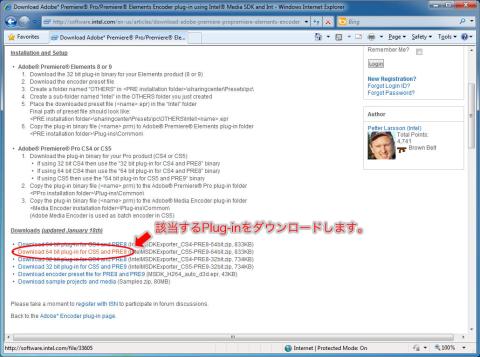
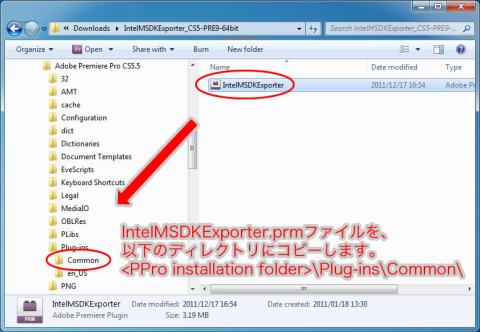
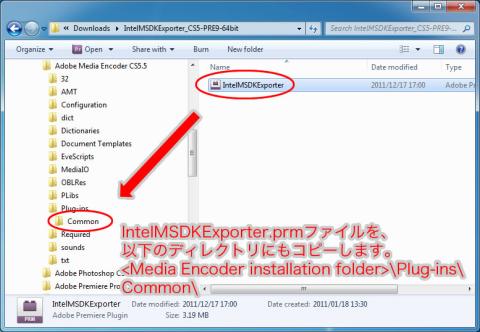

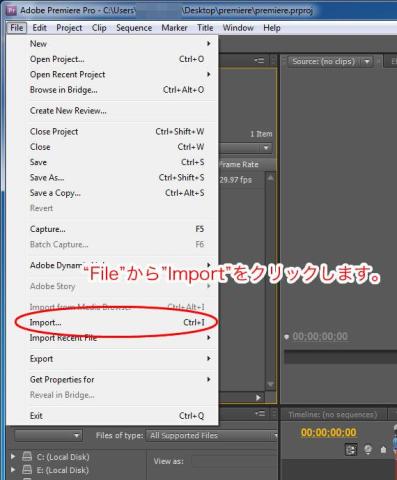
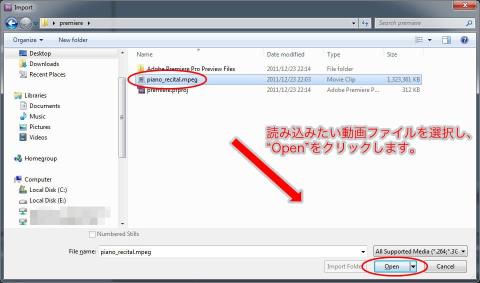


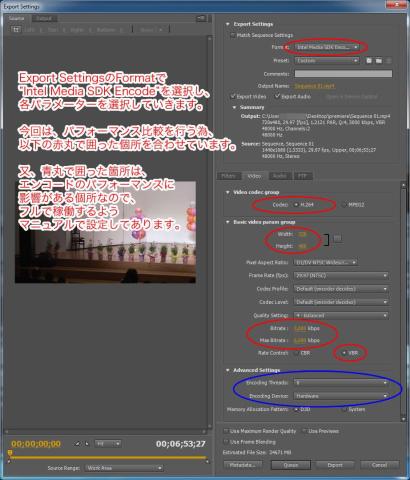
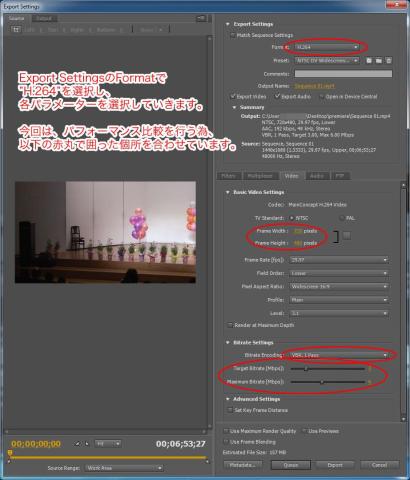


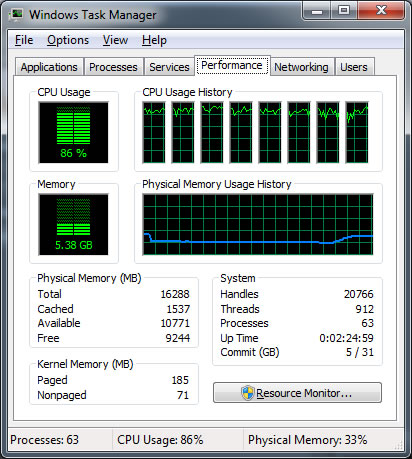


Manyaさん
2011/12/24
Intel Media SDK Encodeすごいですね。
ソフト側でこれだけ効果があるとは思いませんでした!
kazさん
2011/12/24
私もびっくりしましたー。(^^)
ねむーい結果になるんじゃないかと思っていましたが、目が覚めました。(笑)
まぁ、プラグインはプロトタイプ扱いということなので、安定稼働の保障はないんですが、個人的には、ここまで動けば文句なしといった感じです。
今後のバージョンアップも期待したいですね。(^^)
makibisiさん
2011/12/25
本当にエンコードは早いですよねー><
今までのCPUが何だったのだろうというくらいですよね。w
kazさん
2011/12/26
エンコード、爆速でした。(笑)
ほんと、感動するくらい早いですねー。
インテルの本気を見た感じです。
こうなると、6コアのSandy Bridge-Eが気になっちゃいます。
まぁ、買えませんが。(^^;
kenさん
2012/01/19
見やすくて、わかりやすかったです。
Intel Media SDK Encode と Main Concept H.264 Video を比較すると、
ずいぶんと差が出ていますね。
2600Kも同様の結果になるのか、すこし気になりました。
kazさん
2012/01/19
かなりの差にビックリしました。
2600Kは試してませんが、似たような結果になるような気がします。
時間がある時にでも、試してみますね。(^^)